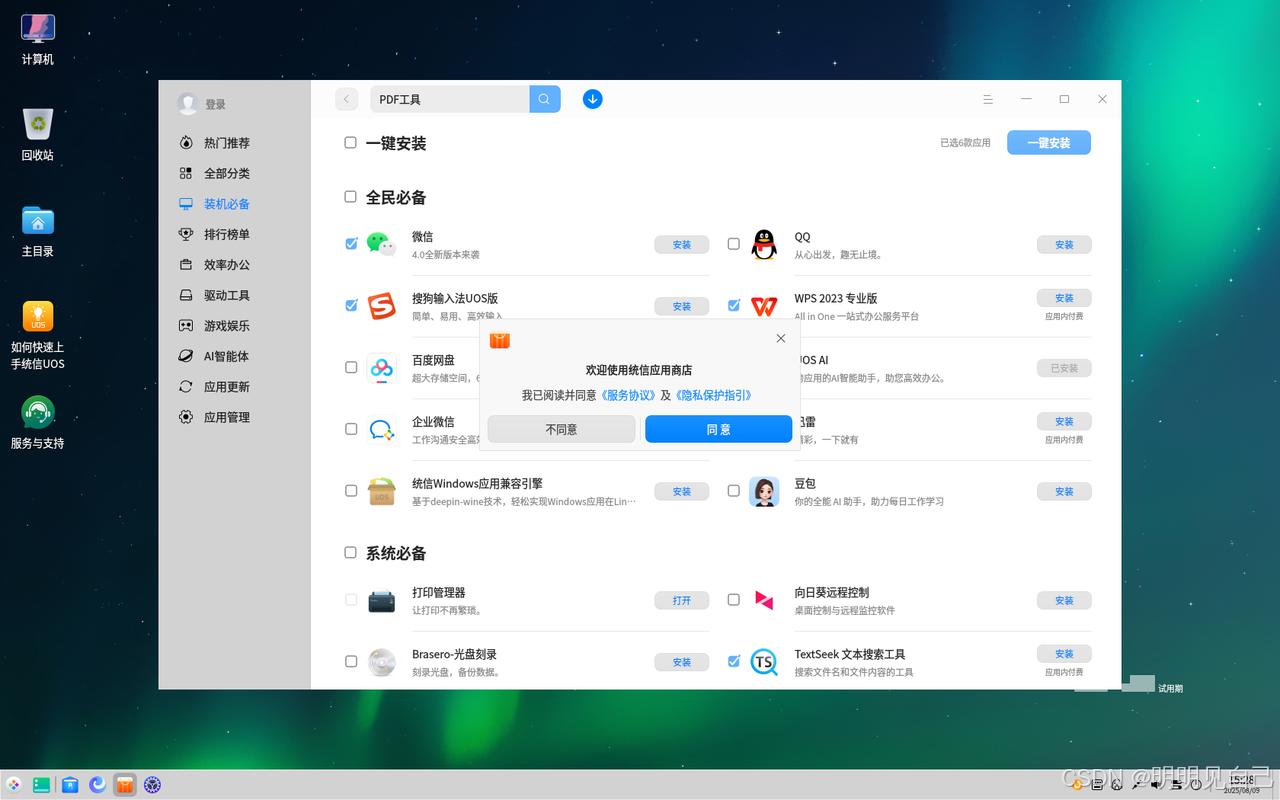在VMware中安装统信UOS桌面专业版
在VMware中安装统信UOS桌面专业版
创建虚拟机。
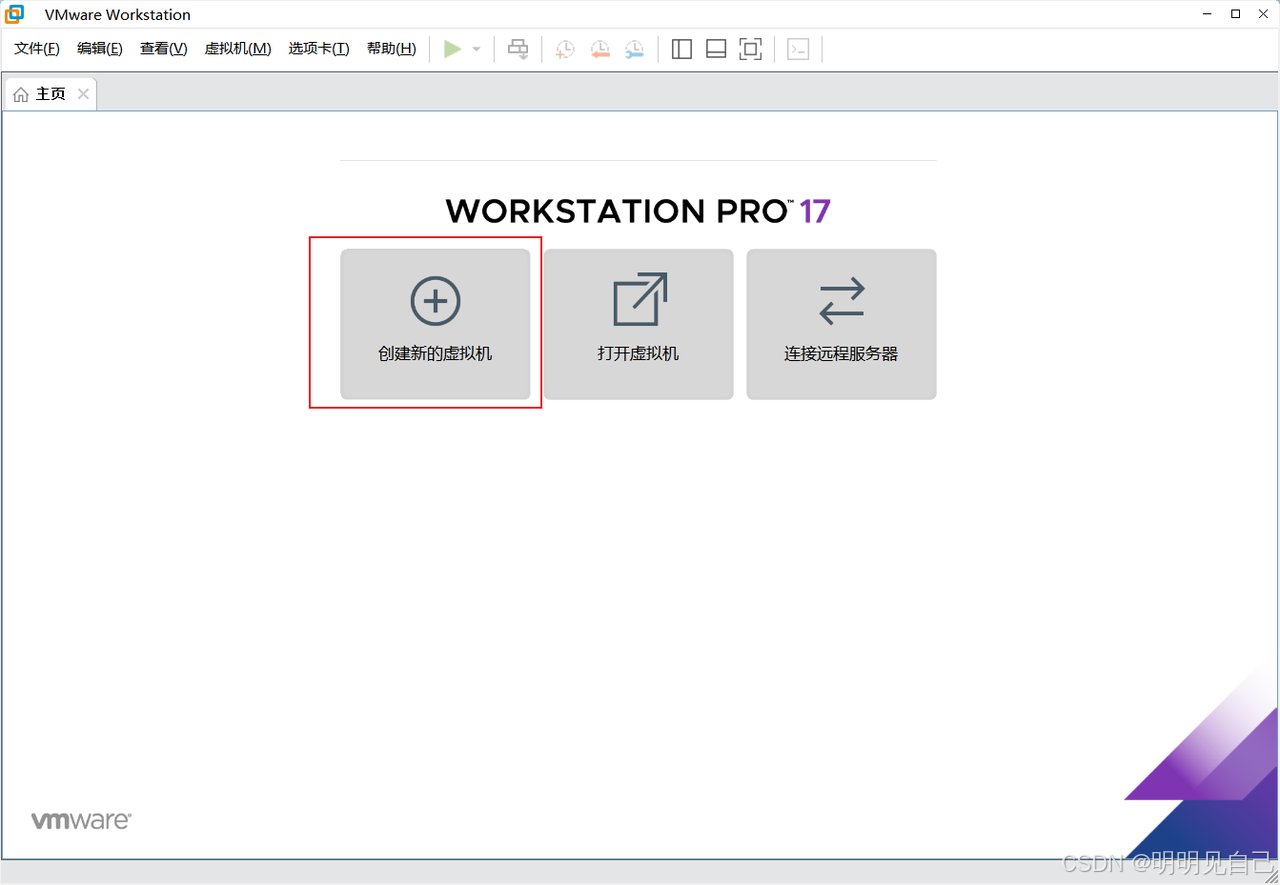
选择典型。
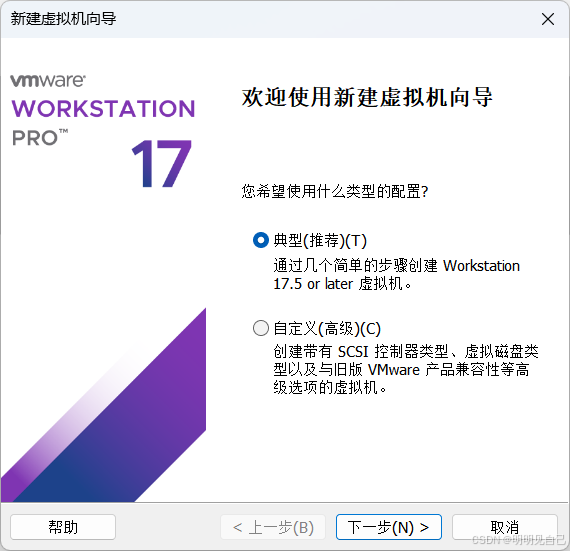
选择UOS桌面版镜像文件。
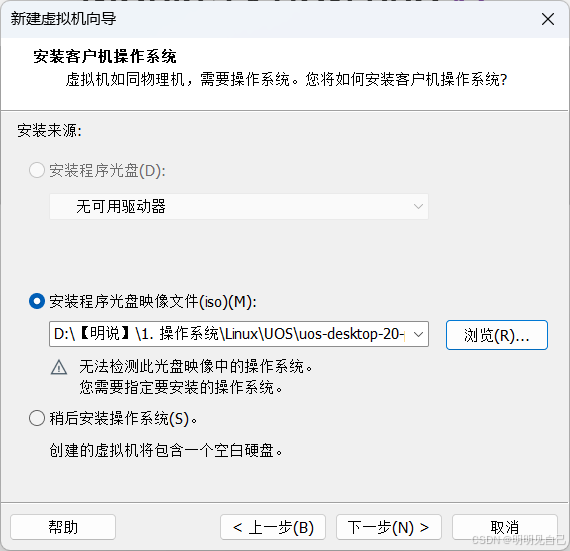
操作系统选择Linux,版本选择Debian 10.x 64位。
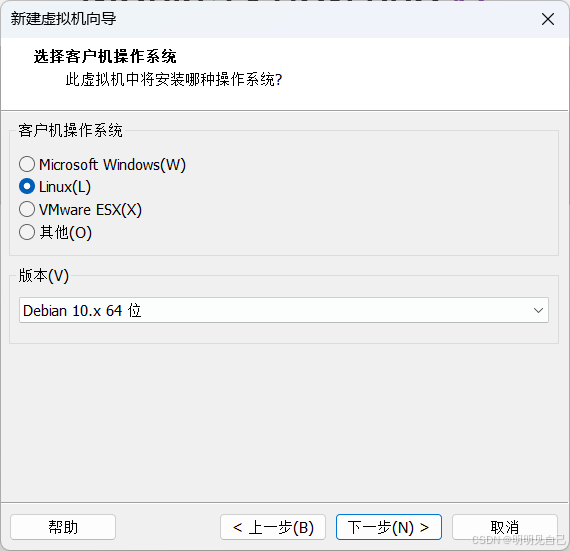
设置虚拟机名称UOS-Desktop。
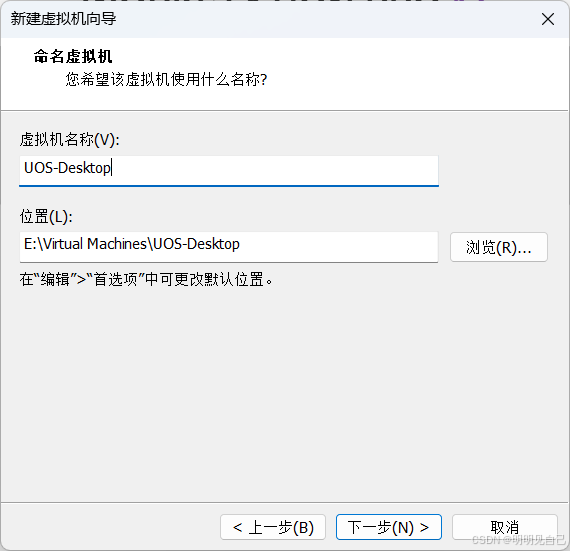
磁盘大小设置为100G。
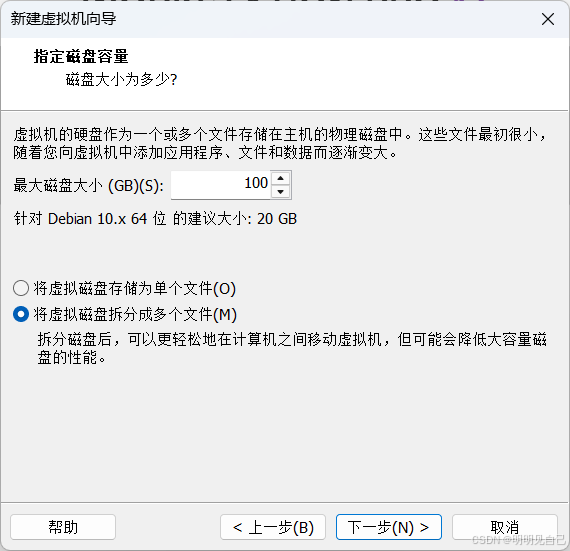
自定义硬件将内存调整为4G。
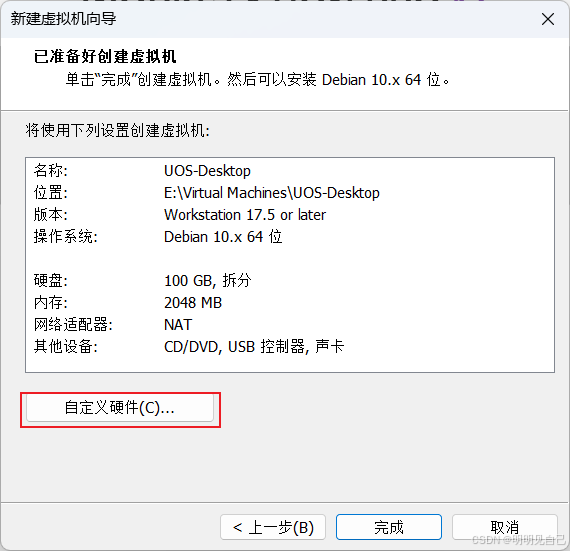
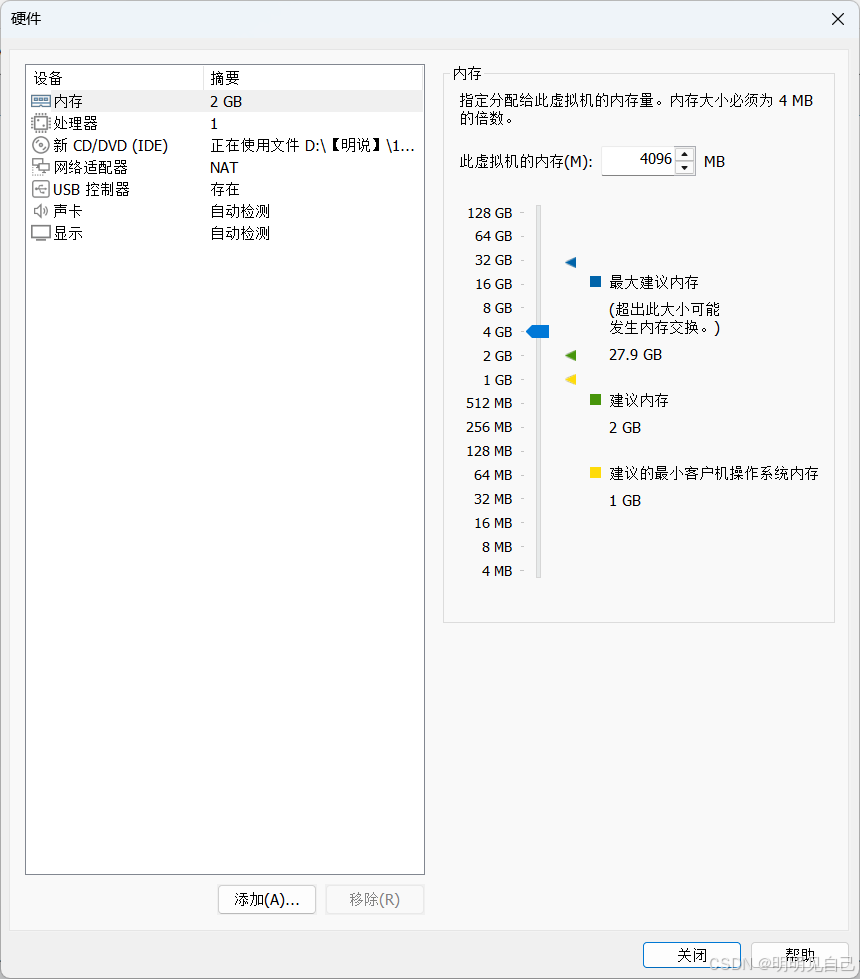
配置完成后点击开启此虚拟机。
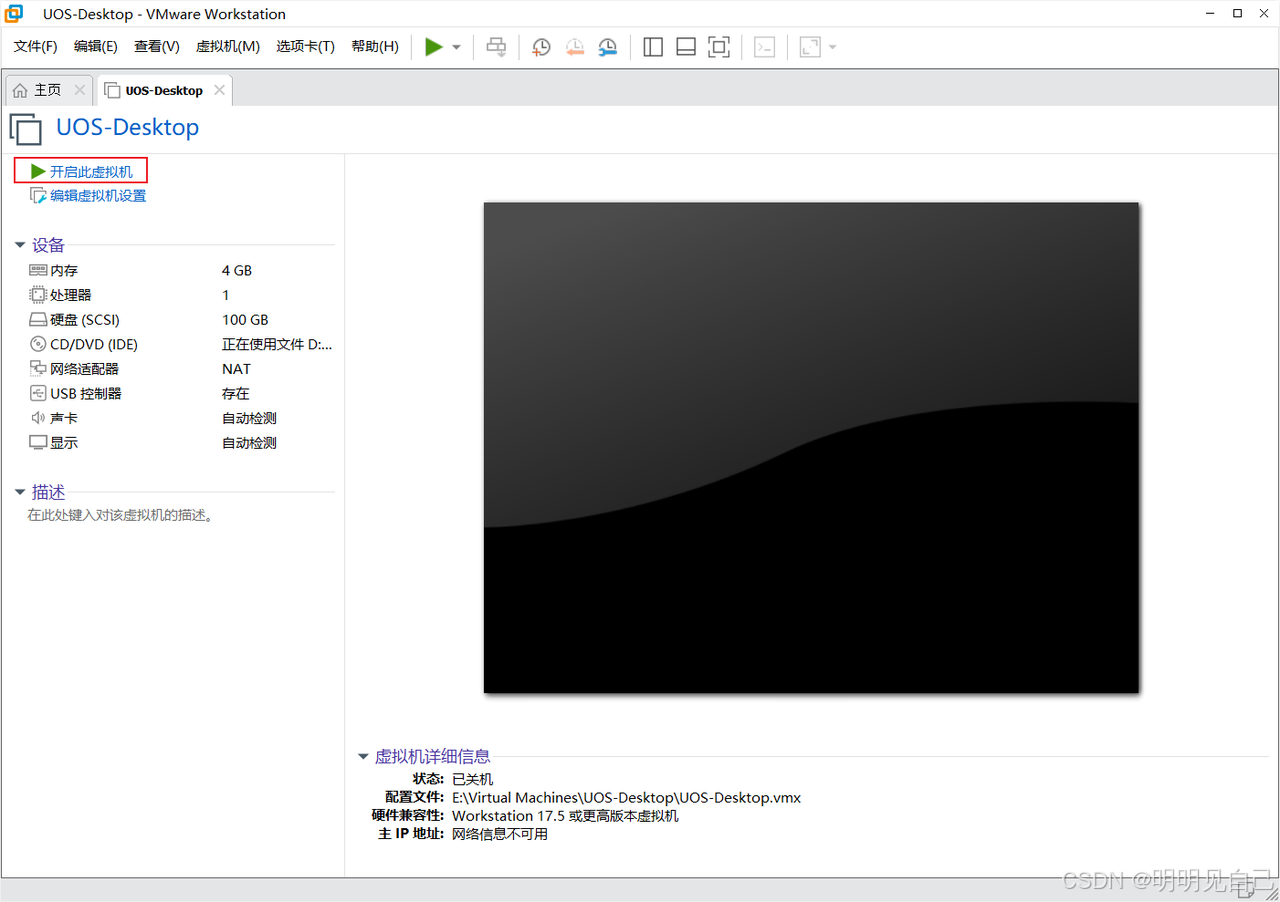
默认启动项是Install UOS Desktop 20,等待倒计时或者直接按下Enter进入。
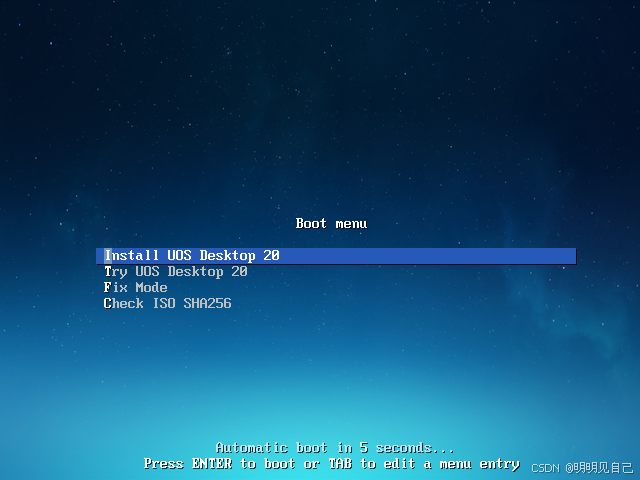
安装程序加载中,图中为UOS的Logo。
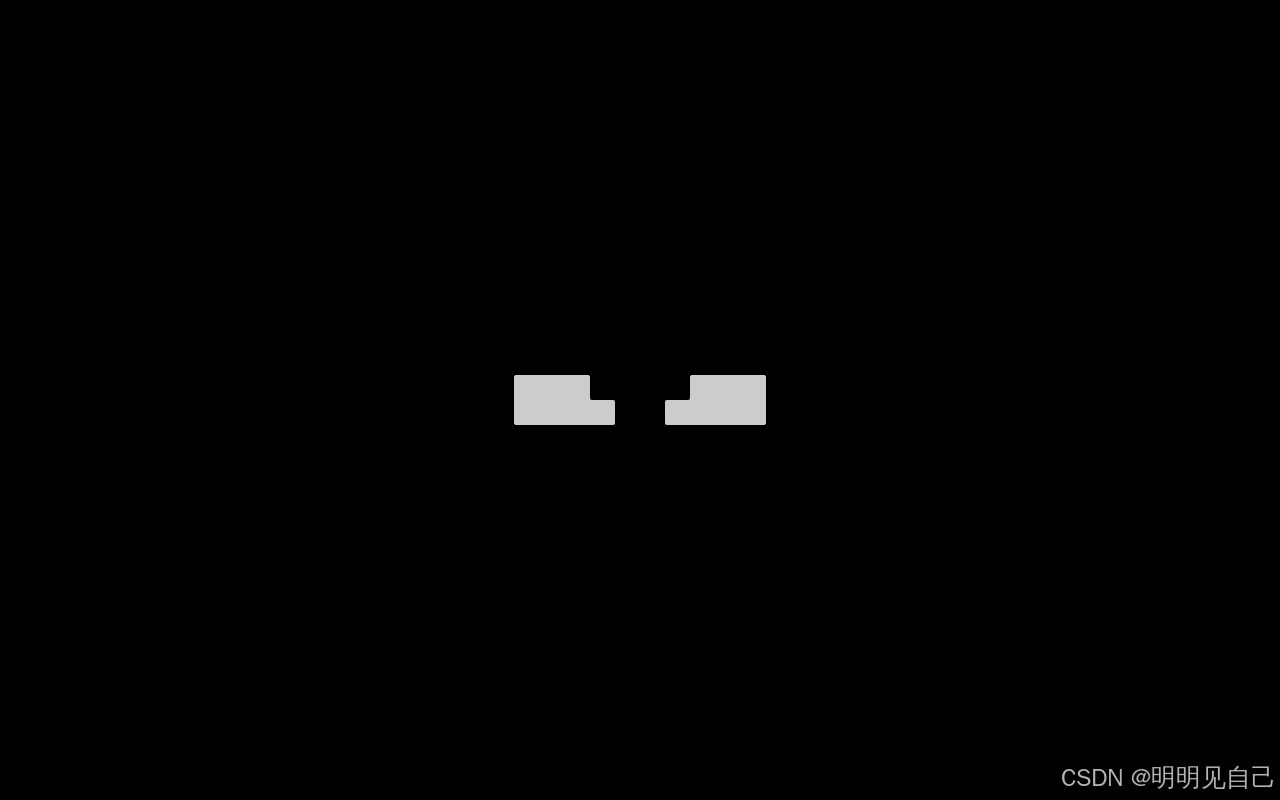
选择简体中文,勾选下方的同意协议。
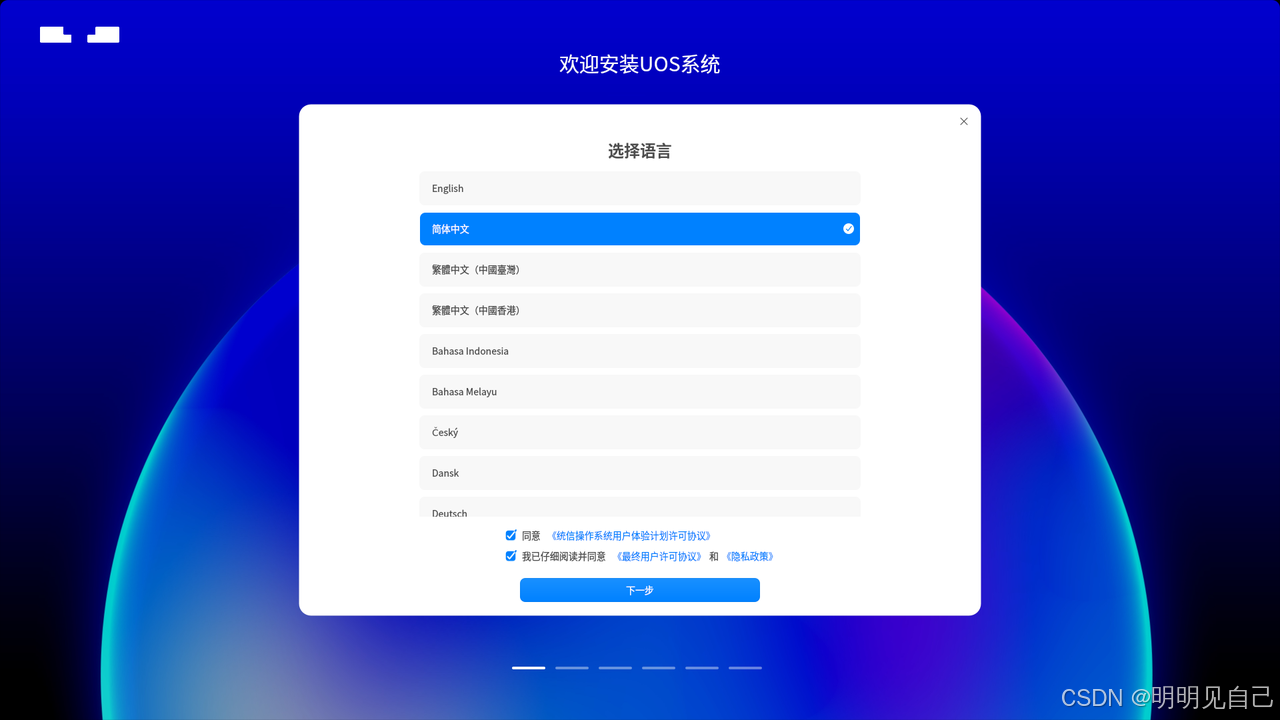
安装前需要校验镜像。
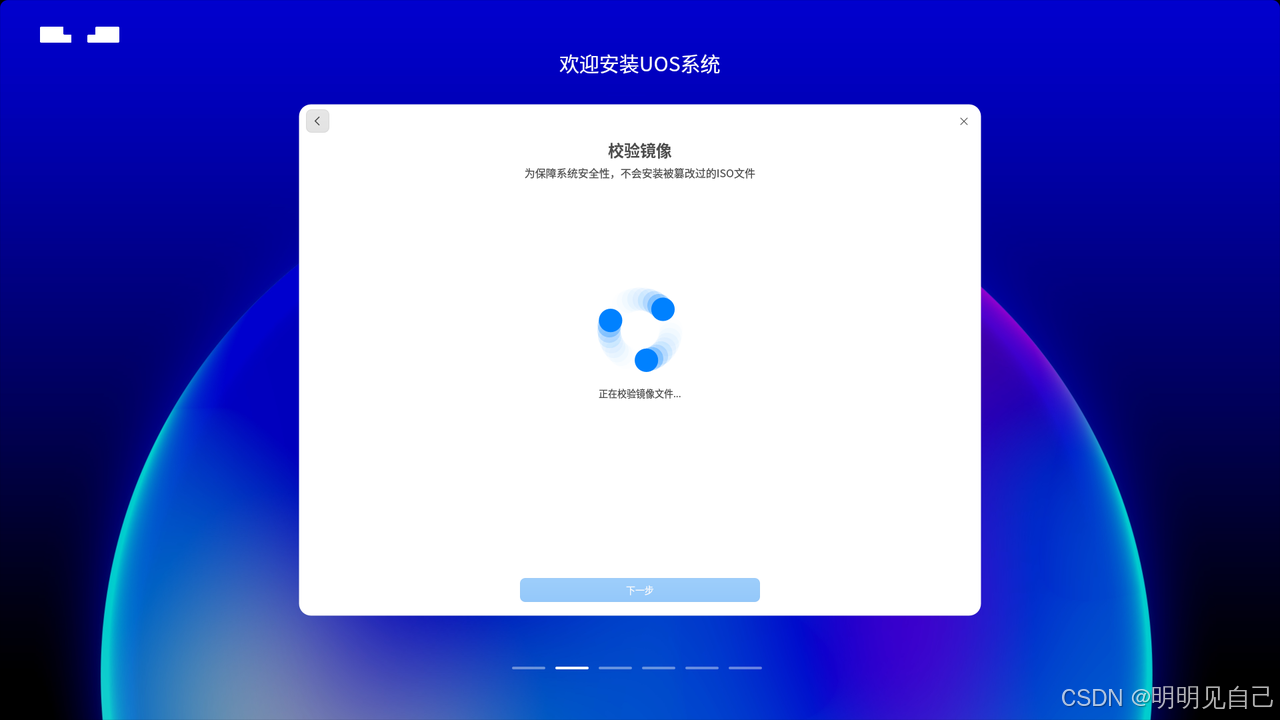
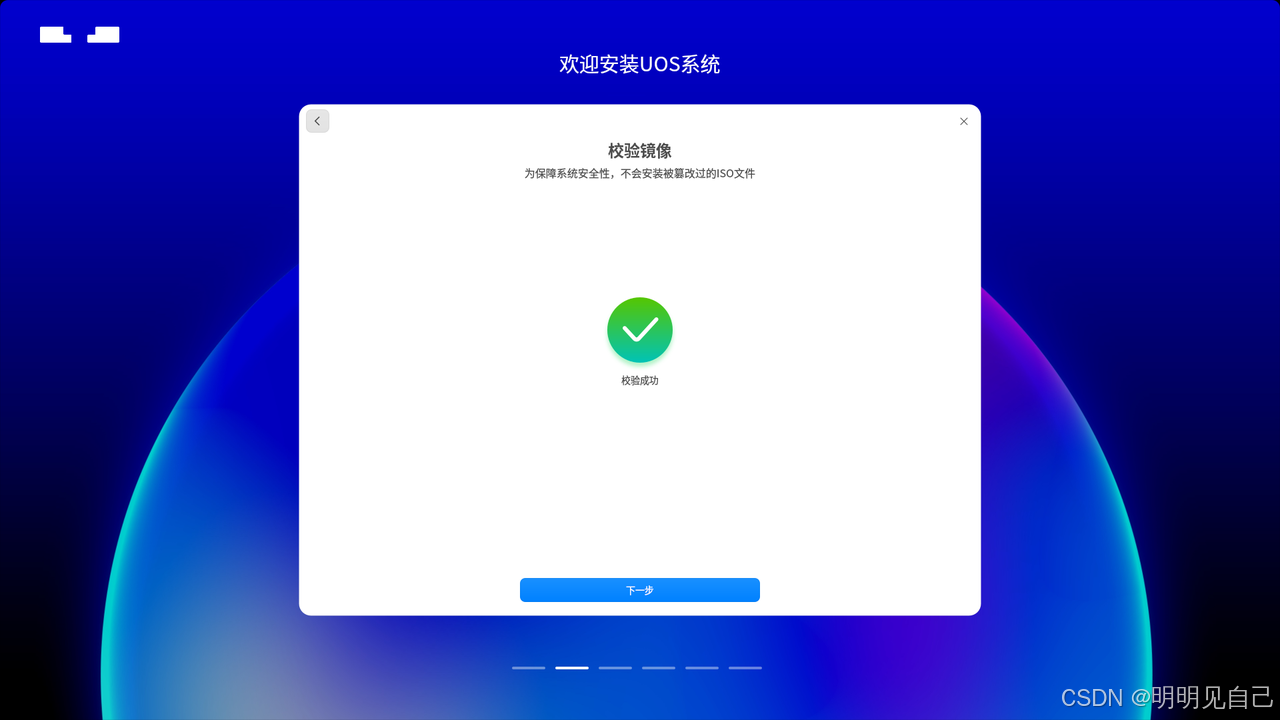
选择全盘安装。
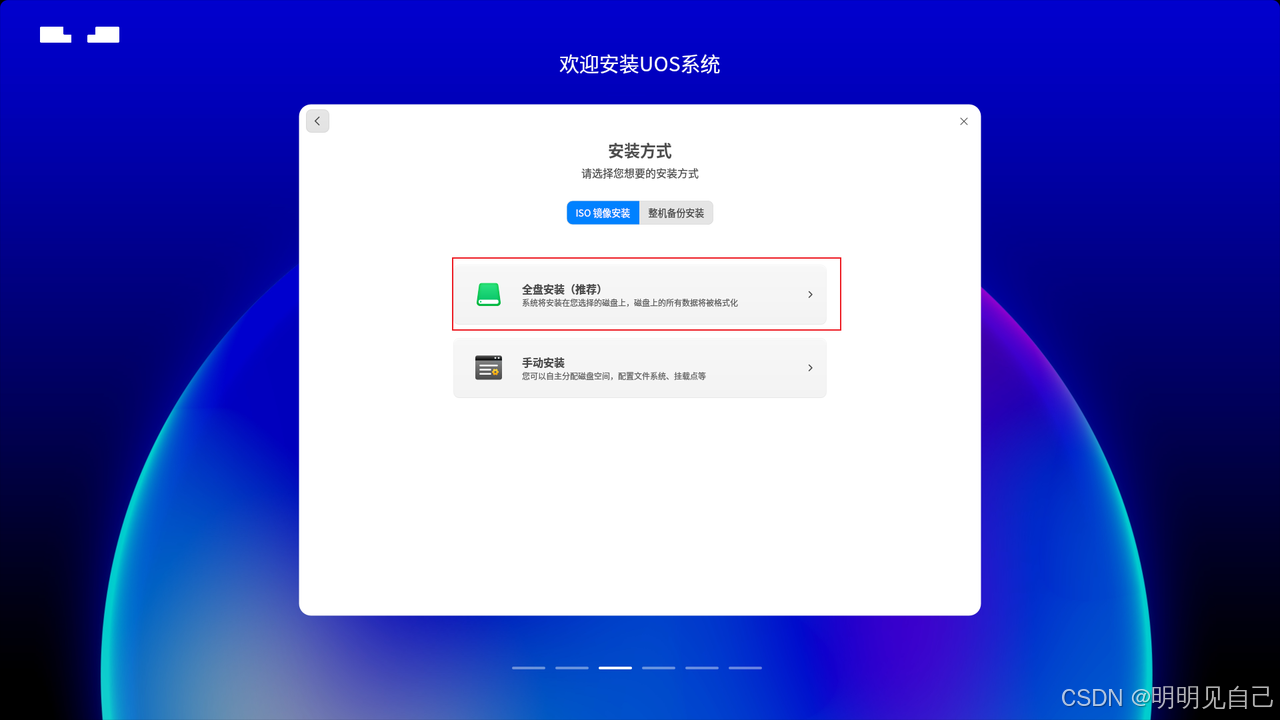
系统盘存储系统文件和安装的软件,数据盘存储用户文档,自行调整大小,为了系统稳定运行和安全回滚,会有一部分空间作为恢复分区无法分配。
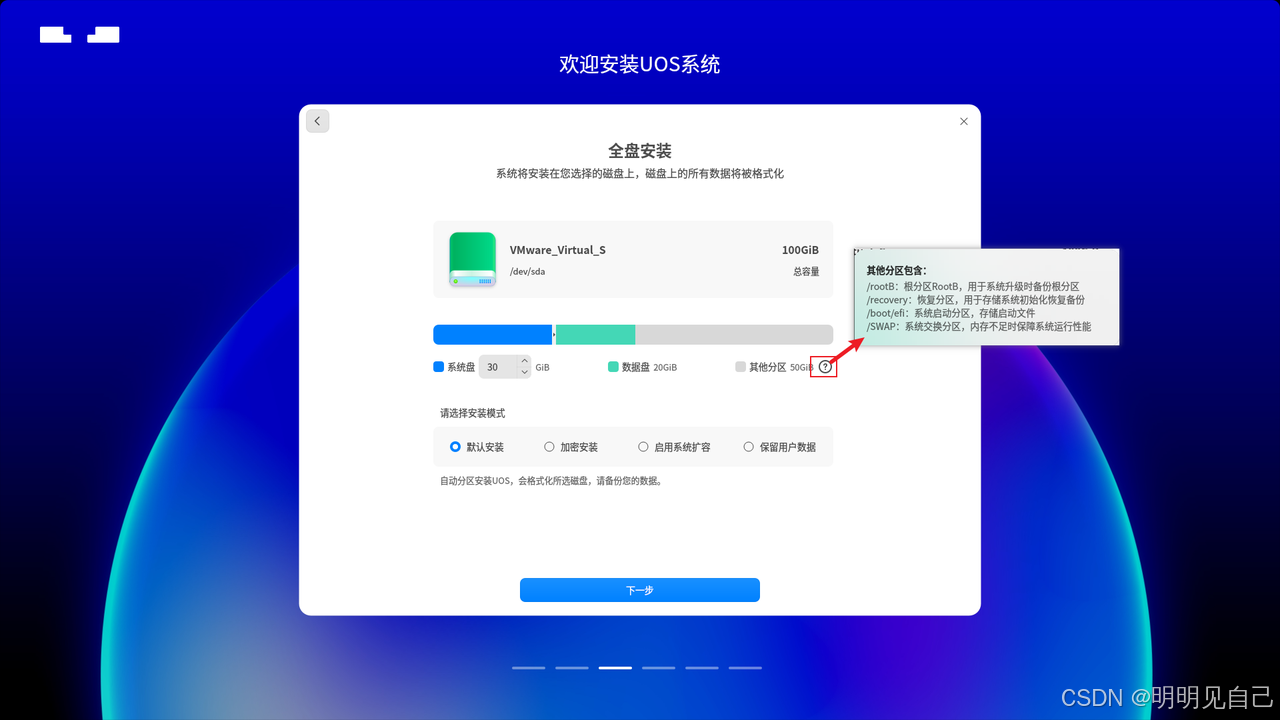
设置用户名和密码。
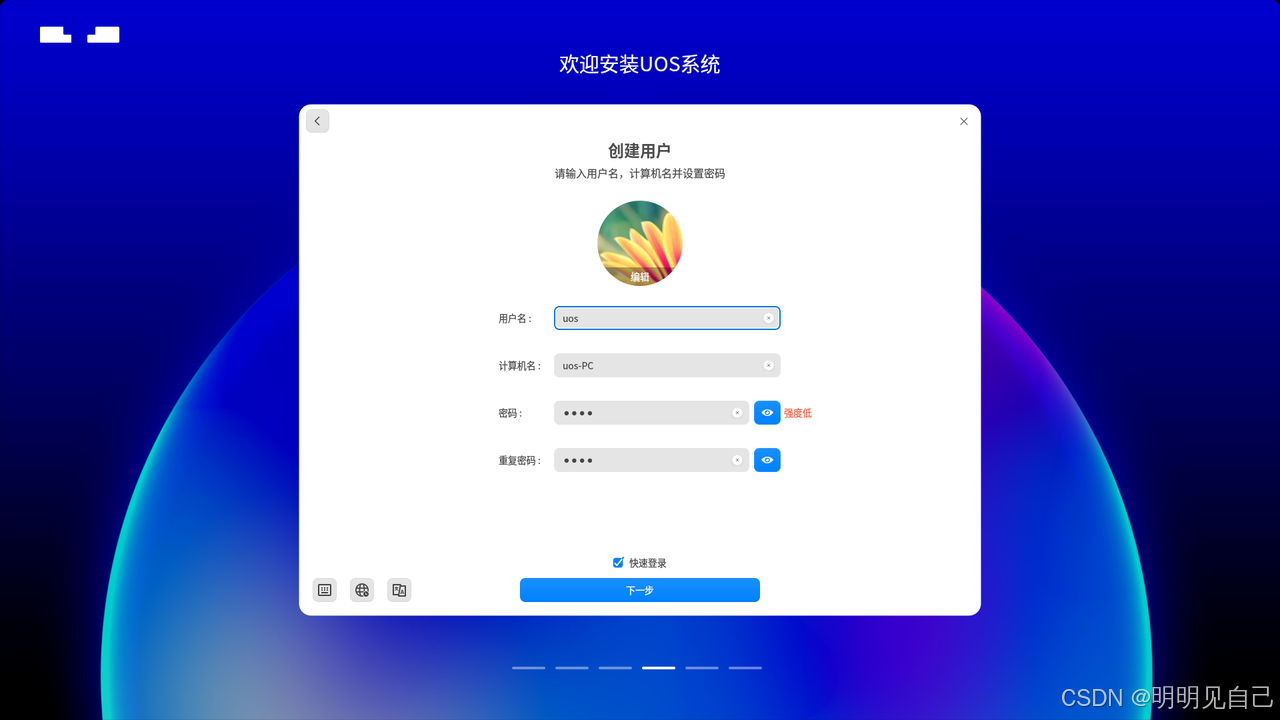
确认操作后点击开始安装。
注:创建初始化备份后,类似手机的恢复出厂设置,当系统出现问题时,可以恢复到刚安装后的状态。
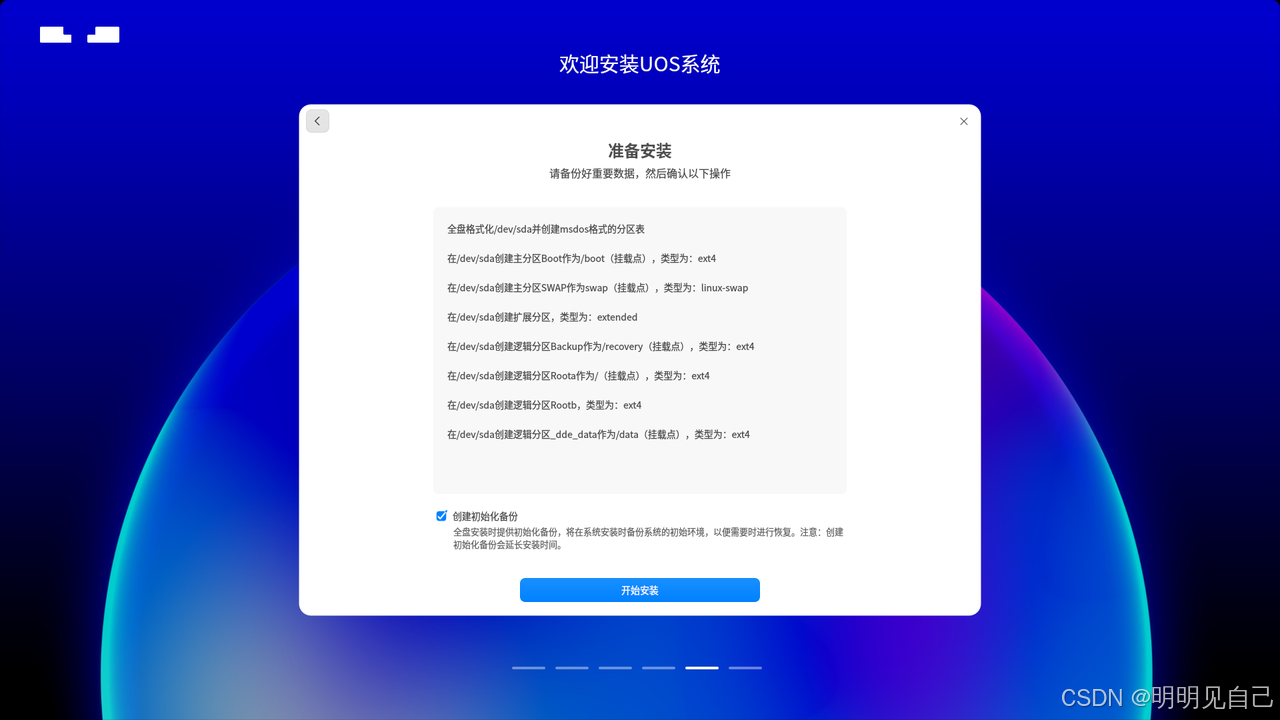
等待安装完成。
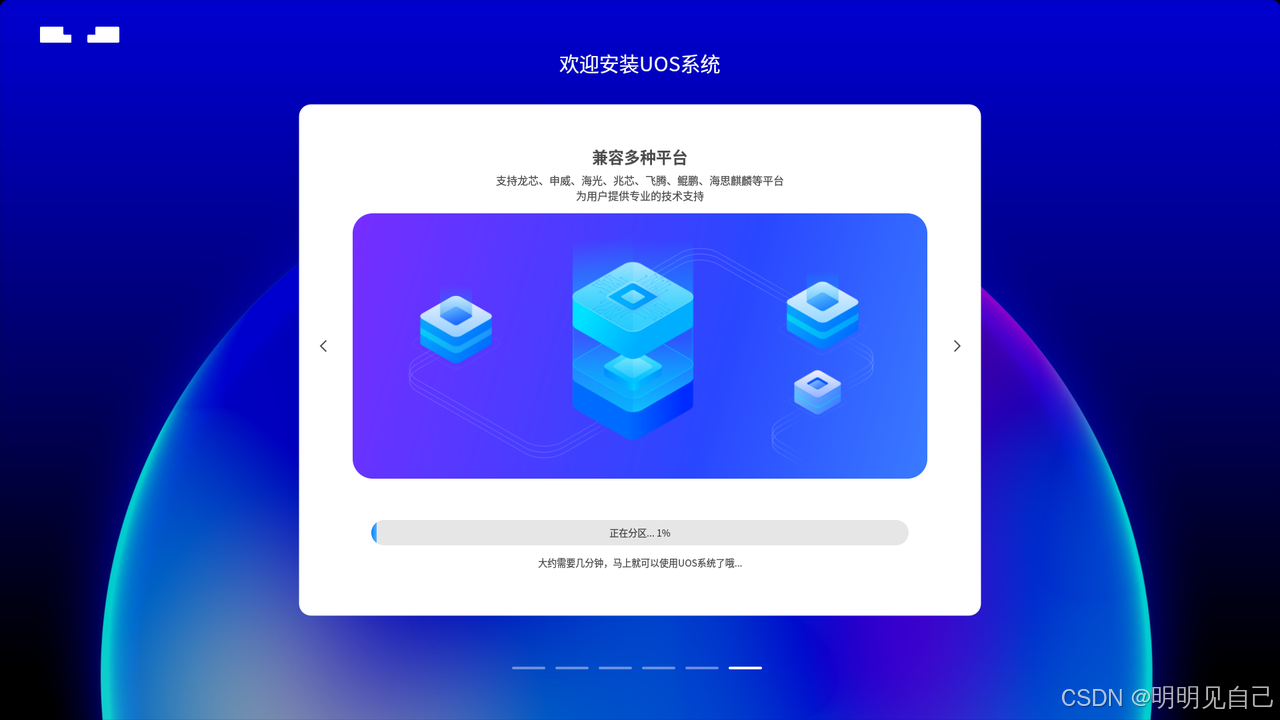
安装完成后点击立即重启。
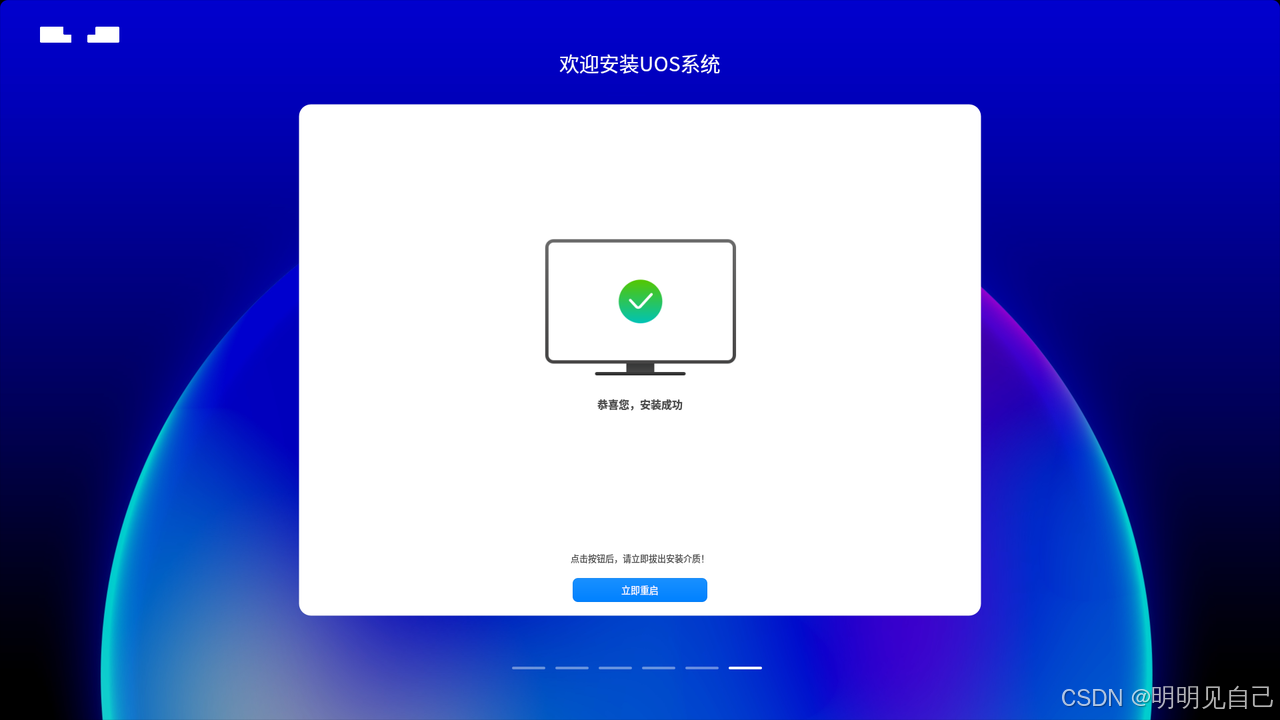
系统会识别到虚拟机,推荐选择最佳性能,避免卡顿。
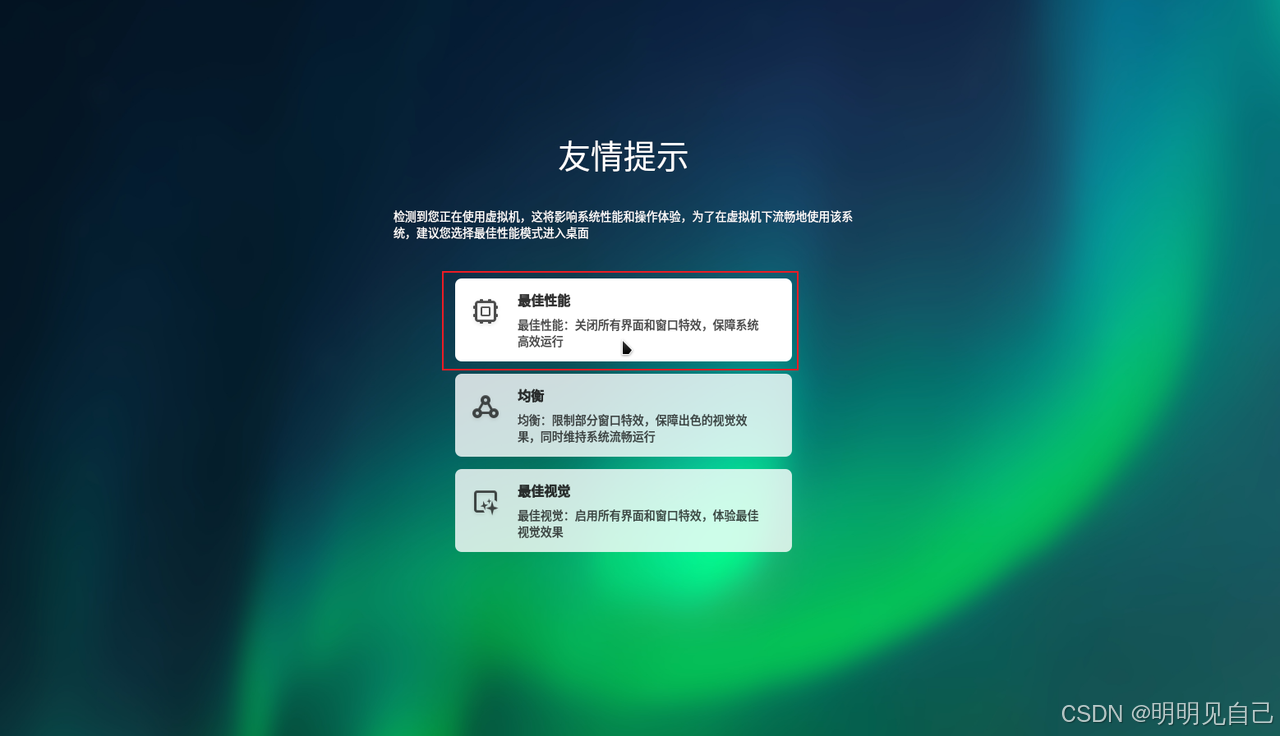
输入密码进入UOS桌面。
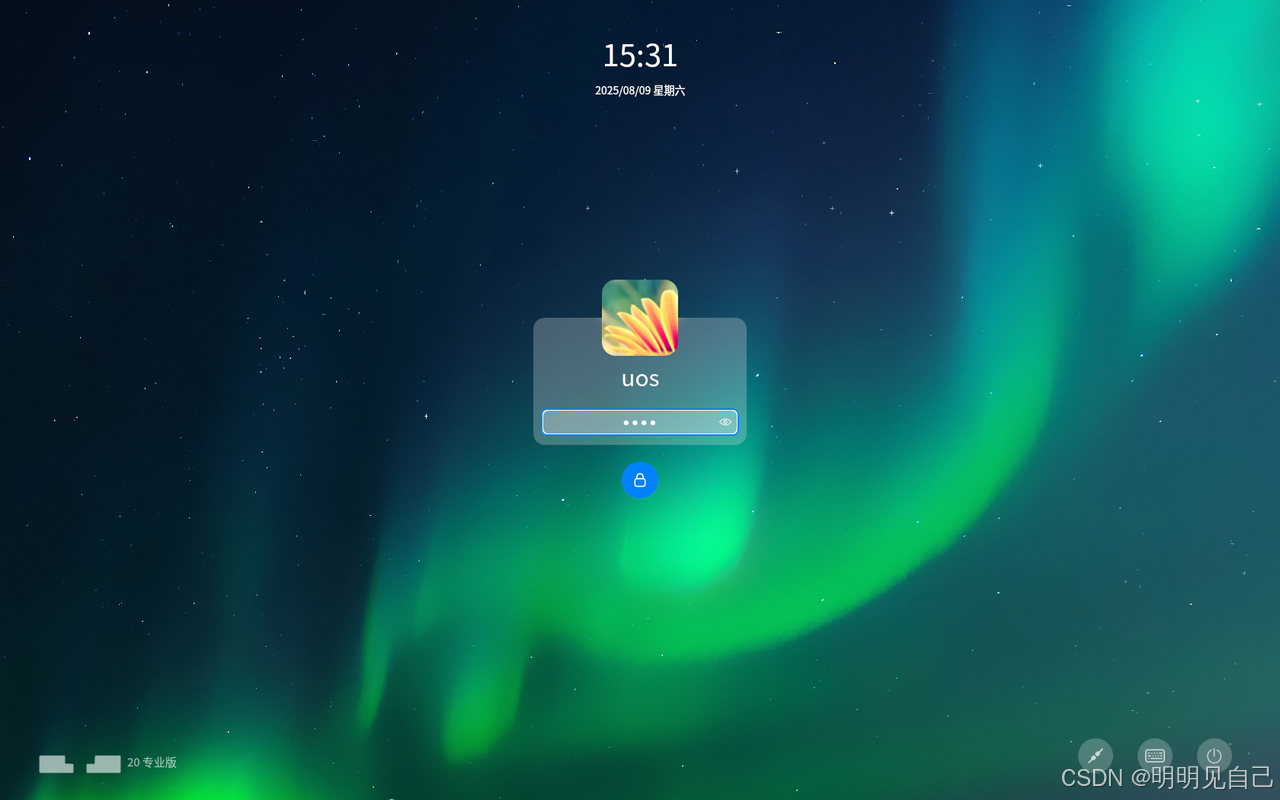
进入桌面后有个引导介绍,查看后关闭即可。
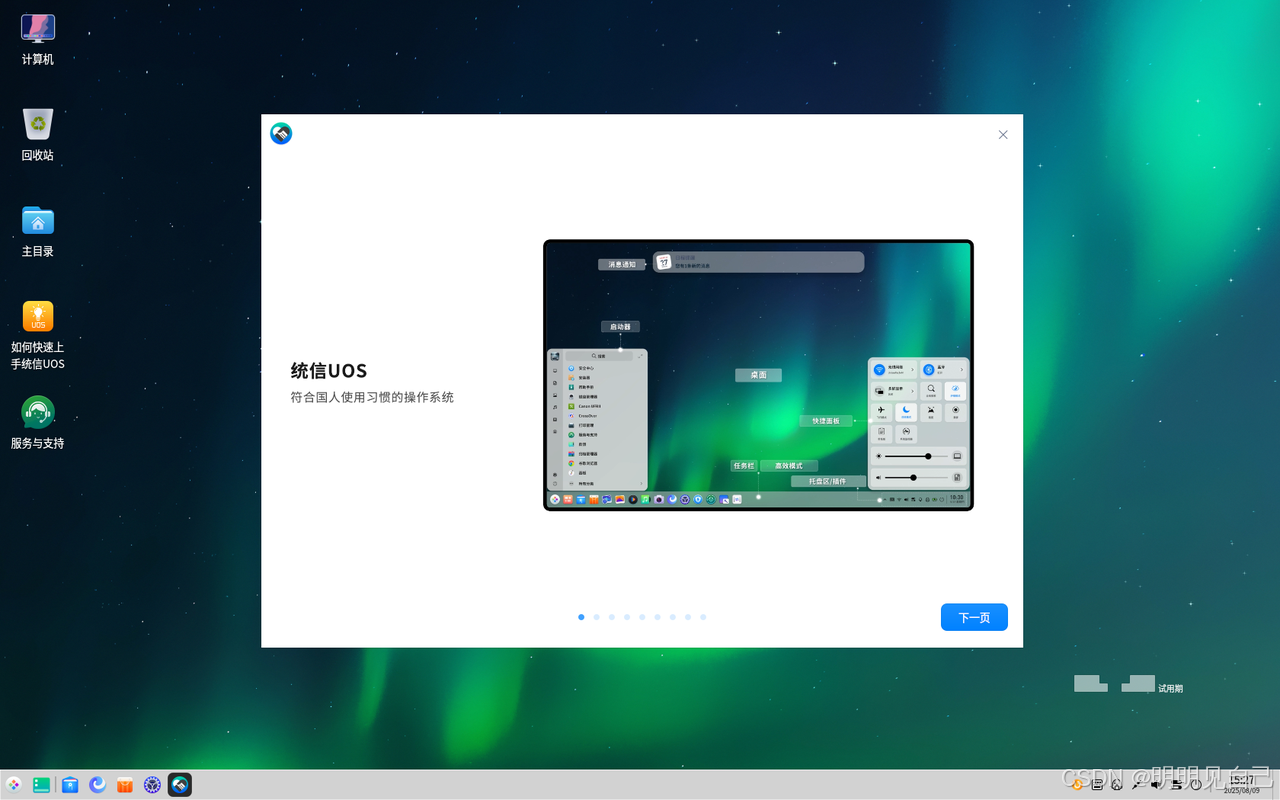
随后会弹出应用商店,点击同意,安装和卸载软件大部分都是通过应用商店,类似手机的使用逻辑。